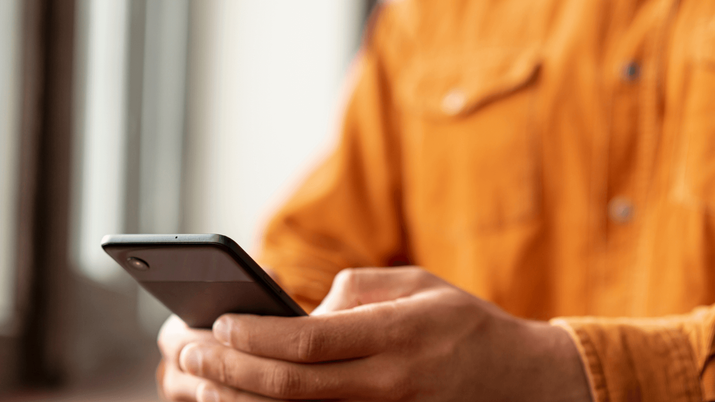
Kodi es una de las apps más utilizadas en todo el mundo. Más allá del ordenador, que es donde más la usamos, también nos ofrece interesantes funciones en nuestro smartphone. Te contamos cómo podemos instalarla para visualizarse en nuestra televisión, incluso si no es una Smart TV.
Si no tienes una Smart TV en tu segunda residencia, y no tienes Chromecast, puede que te preguntes qué opciones existen para enviar contenido al televisor desde tu smartphone sin hacer una gran inversión.
Un Android antiguo es todo lo que necesitas para instalar Kodi en él y, después de configurar una lista de canales, enviar contenido a tu televisión. A continuación te contamos cómo hacerlo. Todos los pasos han sido probados durante el día de hoy, 16 de agosto, pero es recomendable comprobarlos cuando vayamos a realizar el proceso.
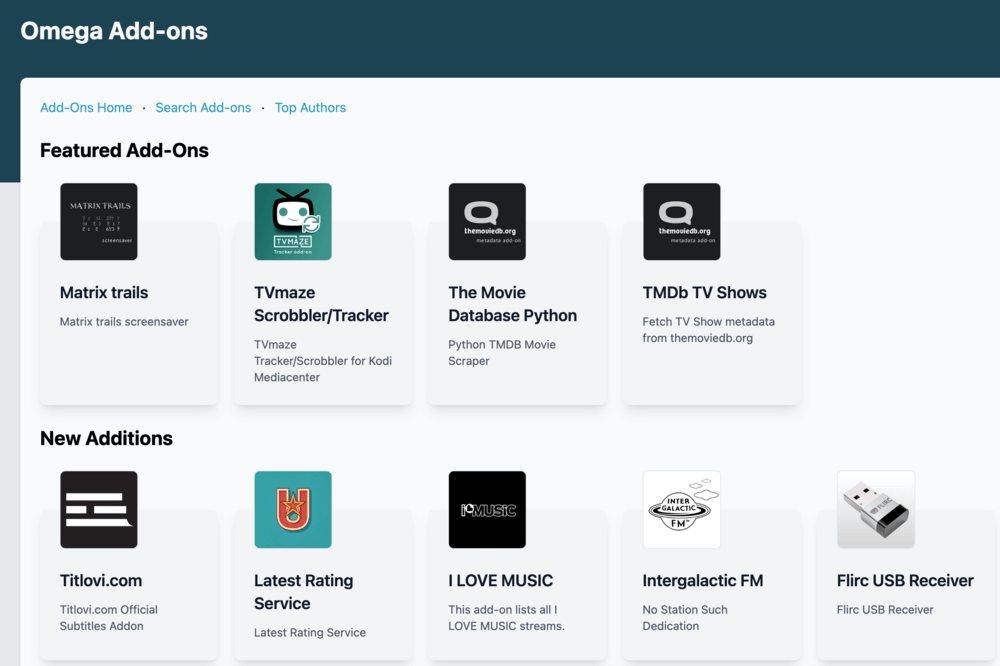
Qué es Kodi
Kodi es una aplicación que nos permite convertir a nuestro ordenador y nuestro teléfono móvil en un centro multimedia. Una de sus características es que es de código abierto. Es decir, la comunidad que se encuentra detrás de la aplicación puede ver el código, modificarlo y distribuirlo, incluso adaptarlo a nuevos formatos y dispositivos. Este es uno de los motivos por los que es tan utilizada a nivel mundial, puesto que ofrece una gran versatilidad.
A través de un sistema de add-ons, podemos añadir nuevas funciones en función de cuáles sean nuestros intereses y necesidades. Sin embargo, en este artículo te vamos a explicar únicamente cómo podemos añadir una lista para tener en nuestro dispositivo móvil todos los canales legales que queremos sintonizar en nuestra televisión.
Esta es una alternativa muy interesante cuando no tenemos una Smart TV, pero no queremos renunciar a disfrutar de los canales disponibles en la TDT.
Cómo instalar Kodi en tu smartphone antiguo
El primer paso, y el más importante para que este tutorial funcione, es confirmar si tu smartphone es capaz de enviar señal de vídeo a través de su puerto USB. Esta función, conocida como ‘DisplayPort Alternate Mode’ en USB-C o MHL en puertos más antiguos, no es estándar en todos los modelos. Si es compatible, necesitarás un cable de vídeo y de audio y conectarlo a tu televisión a través del HDMI. Una vez todo esté conectado, comenzamos con los siguientes pasos:
- Descarga la aplicación en Google Play: Busca “Kodi” en el buscador general y podrás acceder a ella.
- Abre Kodi en tu smartphone y busca el icono de la rueda dentada. Estará disponible en la esquina superior derecha.
- Selecciona el botón de “Add-ons” y elige “Install from repository”.
- Ve a “PVR Clients” y busca la aplicación con el nombre de “PVR IPTV Simple Client” e instala la misma.
- En el caso de que te aparezca alguna ventana emergente para solicitarte permiso, deberás aceptarlo.
- A continuación, pulsa sobre el icono de “Configuración” que aparece en la parte inferior.
- Introduce una URL de canales M3U legal y fiable: Este es el paso más importante. Para evitar riesgos de seguridad y problemas legales, utiliza fuentes de confianza. Una de las mejores opciones es TDTChannels, un proyecto español que recopila emisiones oficiales y en abierto.
- Visita su web oficial.
- Busca la sección de ‘Listas’ o ‘Descargas’ y copia la URL de la lista M3U principal.
- Pega esa URL directamente en el campo ‘M3U Playlist URL’ de Kodi.
| Paso | Acción Crítica | Completado |
|---|---|---|
| 1 | Confirmar que el smartphone soporta salida de vídeo por USB (DisplayPort Alt Mode, MHL o SlimPort). | ☐ |
| 2 | Conectar el smartphone a la TV con el cable/adaptador HDMI adecuado. | ☐ |
| 3 | Instalar la app oficial de Kodi desde Google Play Store. | ☐ |
| 4 | Instalar el add-on ‘PVR IPTV Simple Client’ desde el repositorio oficial de Kodi. | ☐ |
| 5 | Configurar el add-on con una URL M3U legal (ej. de TDTChannels). | ☐ |
| 6 | Reiniciar Kodi y comprobar que la pestaña ‘TV’ aparece con los canales cargados. | ☐ |
Una vez hecho lo anterior, tendrás los canales disponibles. Deberás seleccionarlos desde el smartphone para que se reproduzcan en la pantalla. Si quieres añadir más listas, tendrás que repetir todo el proceso para reproducir cada una de estas listas.
The post Quién quiere un Chromecast teniendo un smartphone antiguo para ver Kodi appeared first on ADSLZone.






